지원 클라우드 환경
Ncloud Cloud DB for PostgreSQL이 지원하는 클라우드 환경은 다음과 같습니다.
- 리전(존): 한국, 싱가포르
- VPC만 지원
- 언어: 한국어, 영어, 일본어, 중국어(간체)
- DB 엔진 버전: PostgreSQL 13.3
DB 생성
[Cloud DB for PostgreSQL] - [DB Server]에서 [DB Server 생성] 버튼을 클릭해 DB를 생성을 시작합니다.
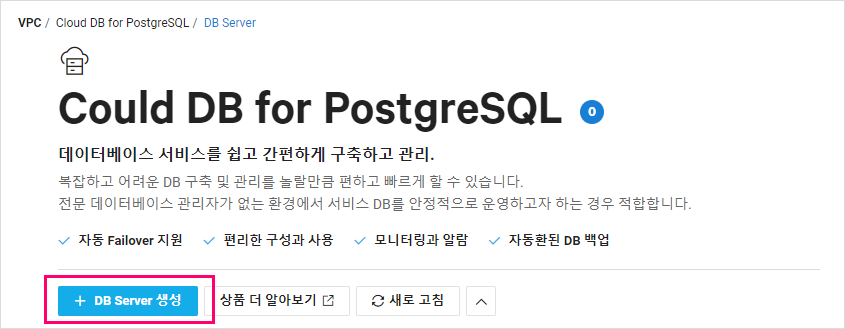
서버 설정
- DB 엔진: 현재 지원되는
DB 엔진 버전은 PostgreSQL 13.3입니다. - 고가용성 지원은 기본 선택 사항인데, 필요하지 않을 경우 체크를 해제하면 됩니다.
- VPC와 Subnet을 선택하고, 미리 생성된 VPC와 Subnet가 없으면 생성 버튼을 클릭합니다.
Subnet은 반드시 Public Subnet으로 선택합니다.- DB Server 타입은 위쪽에서 확인했던 서버 사양 중에서 원하는 vCPU와 메모리를 선택하면 됩니다.
⁃ DB 서버 생성 이후에 Subnet 이전은 불가능합니다.
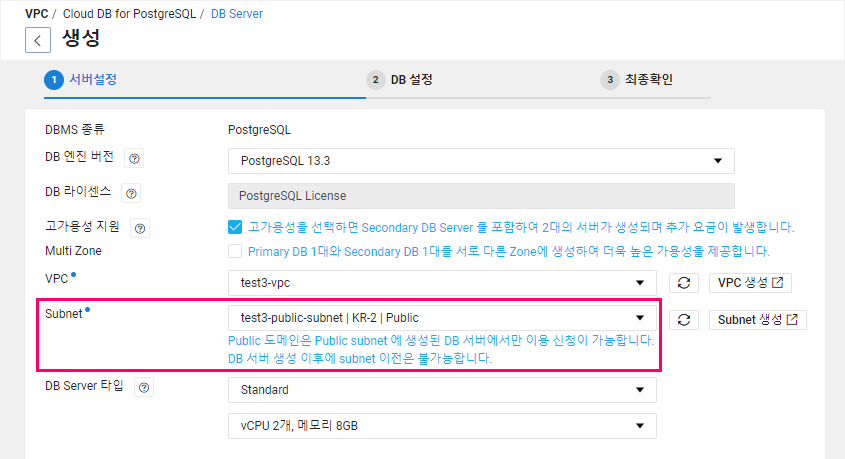
- 데이터 스토리지 타입과 암호화 적용 여부를 선택합니다.
- 데이터 스토리지는 기본 10GB로 설정되며 최대 6000GB까지 자동으로 증가합니다.
- DB Server 이름과 DB Service 이름을 입력합니다. DB Service 이름은 DB Server를 역할별로 구분한 그룹의 명칭입니다.
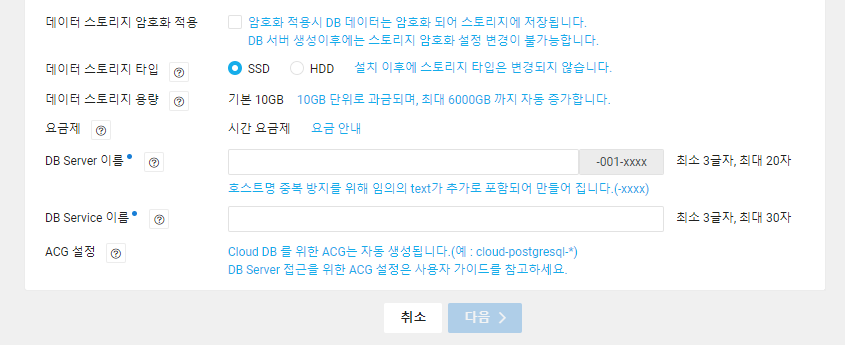
DB 설정
- USER ID와 암호를 입력합니다. (ID와 암호는 잊어버리지 않도록 잘 보관해야 합니다.)
- 접근제어는 접근을 허용할 IP 대역을 입력합니다.
- DB 접속포트는 기본 포트가 5432 입니다.
- 기본 DB명을 입력하고, Backup 설정을 선택합니다.
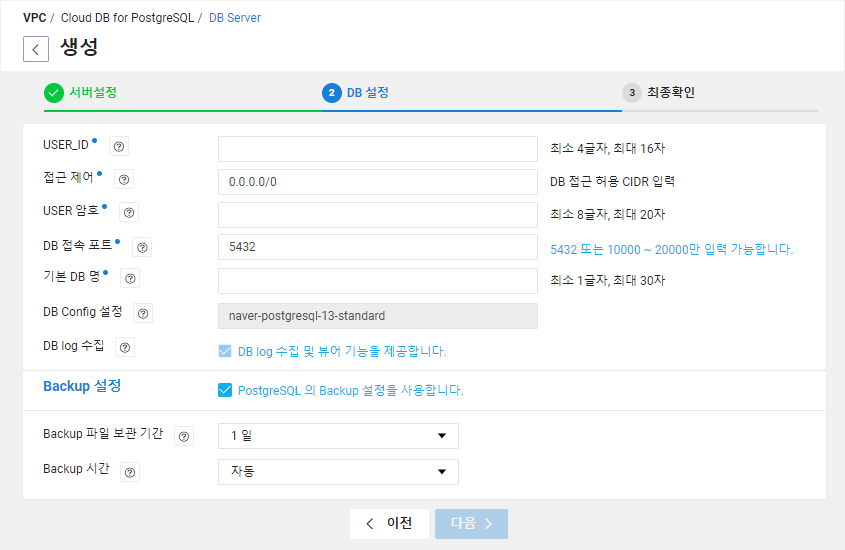
최종 확인
지금까지 입력한 값이 이상이 없는지 특히 Public Subnet으로 설정했는지 최종 확인하고, 수정할 부분이 없으면 [생성] 버튼을 클릭합니다.
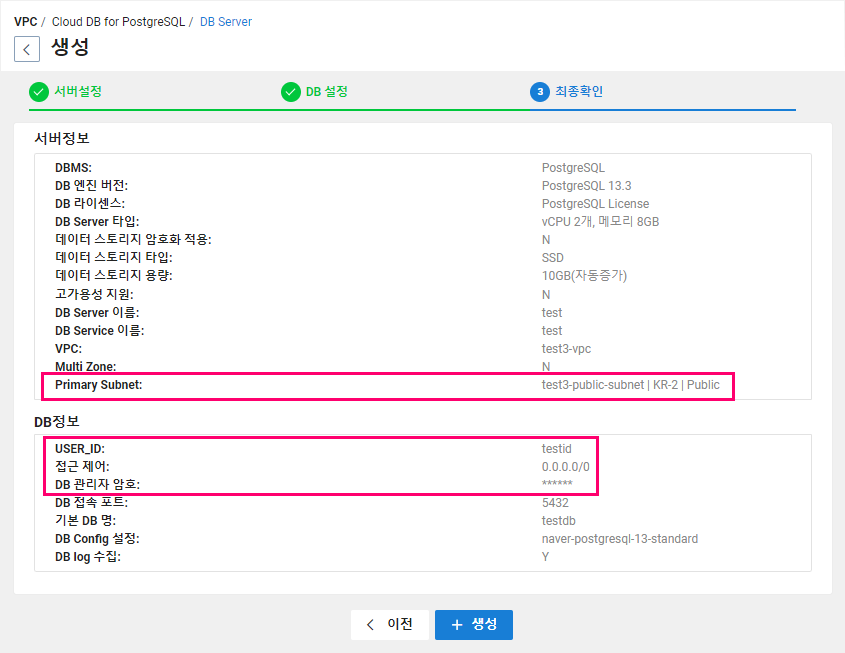
Public 도메인 설정
DB 생성이 완료되면 아래와 같이 DB의 상세 정보를 확인할 수 있습니다.
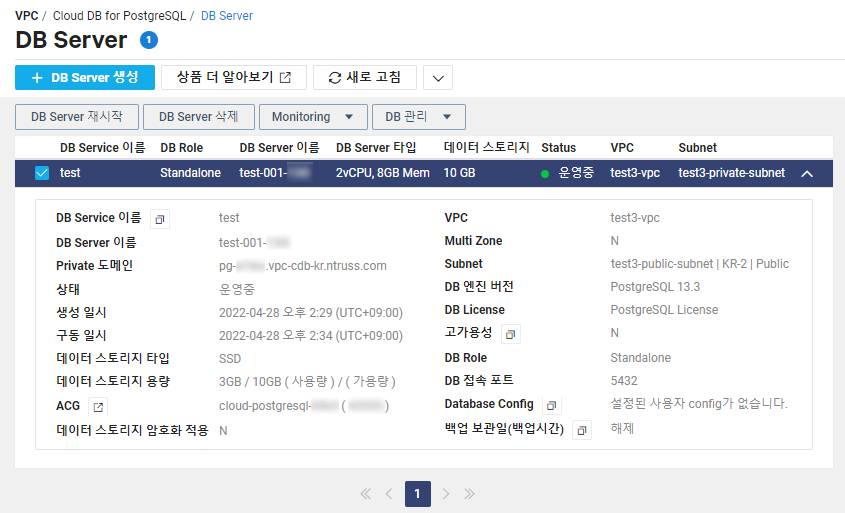
[DB 관리] - [Public 도메인 관리] 메뉴를 클릭합니다.
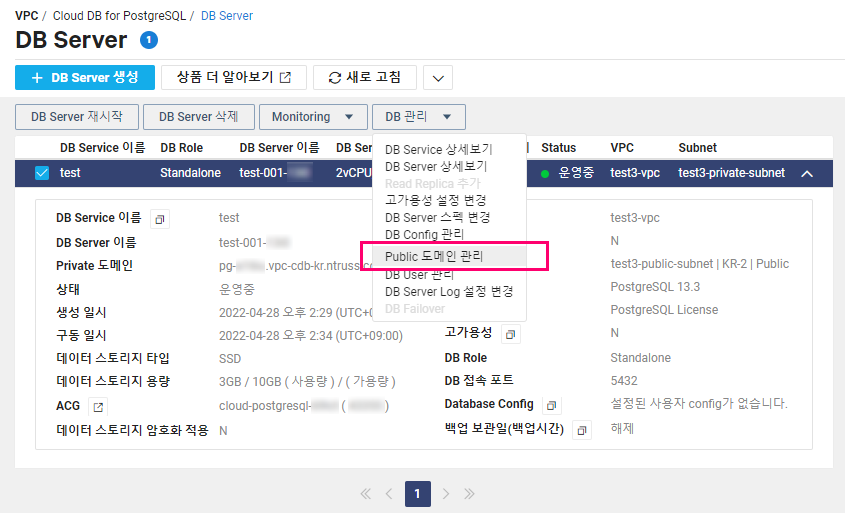
[Public 도메인 신청] 팝업에서 [예] 버튼을 클릭합니다.
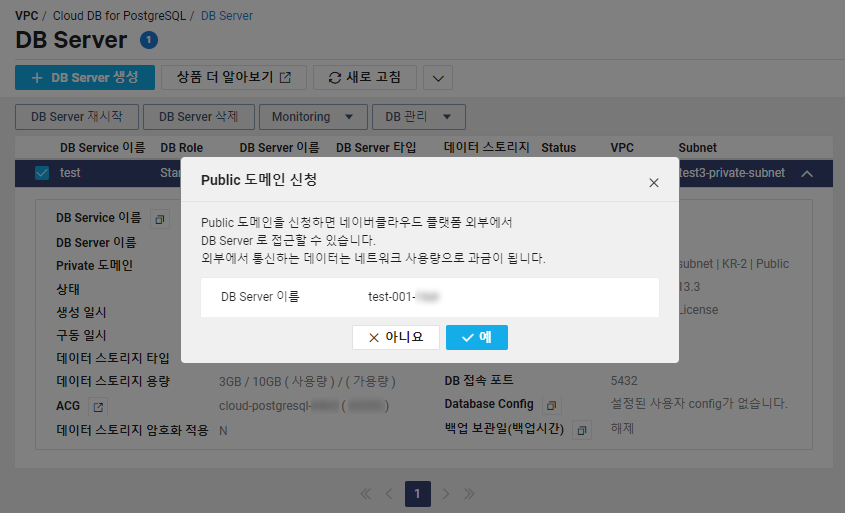
이제 [Public 도메인]이 생성되었습니다. 생성된 Public 도메인과 ACG 이름이 중요하니 기억해 둡니다.
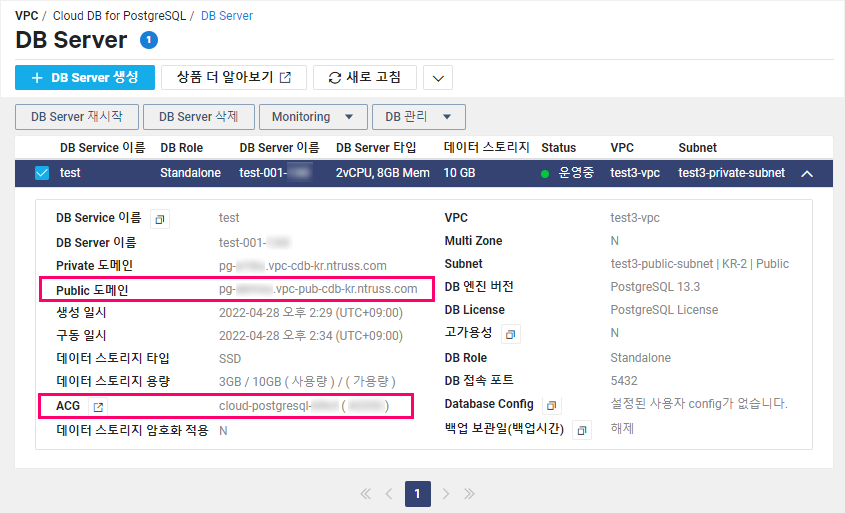
ACG 설정
[Server] - [ACG]에서 Cloud DB for PostgreSQL 생성 시에 자동으로 생성된 ACG [cloud-postgresql-ooooo]를 선택하고, [ACG 설정] 버튼을 클릭합니다.
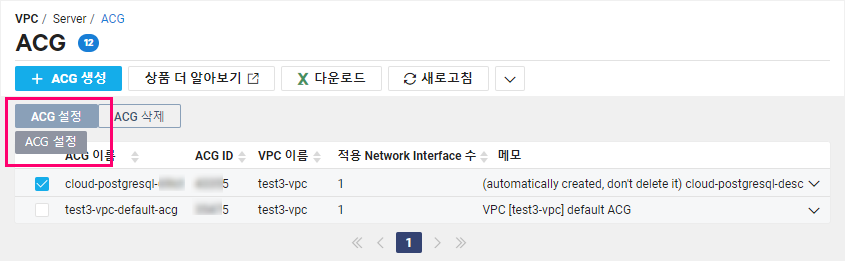
ACG 규칙 설정
ACG 규칙 설정 창에서 [Inbound] 탭을 선택하고 [접근 소스]는 [myIp]를 클릭하고 허용 포트는 5432를 입력하고 [추가] 버튼을 클릭합니다.
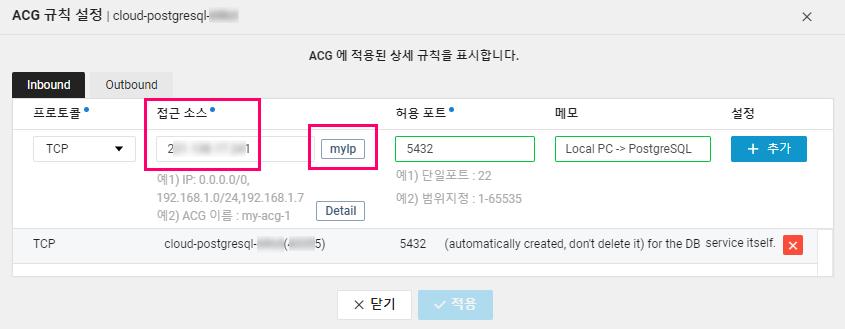
pgAdmin 4 다운로드
PostgreSQL에 접속하기 위한 클라이언트 pgAdmin 4를 다운로드 합니다.
- pgAdmin 다운로드 페이지: https://www.pgadmin.org/download/
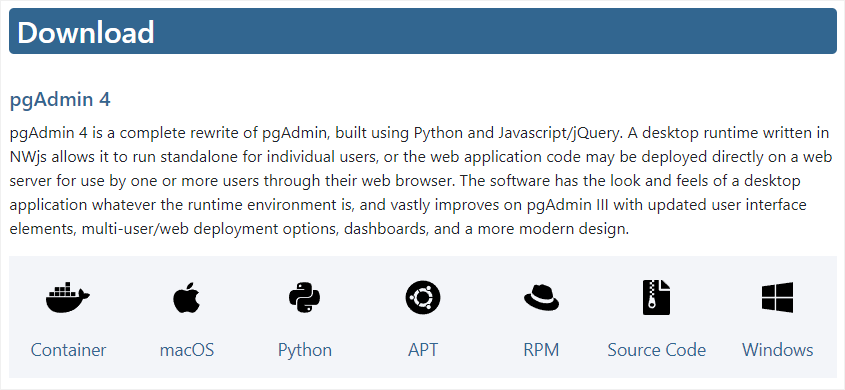
다운로드 할 버전은 pgAdmin 4 v6.7 (released March 14, 2022) 입니다.
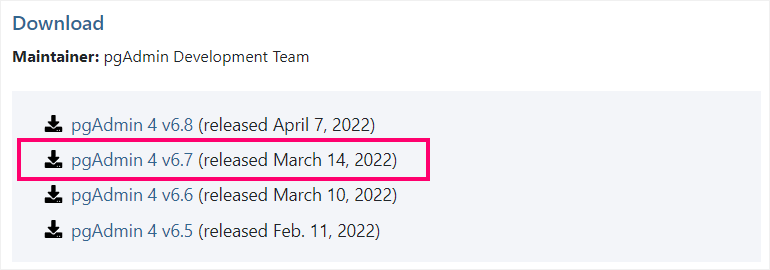
pgAdmin 4 설치
pgAdmin 4 클라이언트가 설치되는 기본 경로는 다음과 같습니다.
C:\Users\{Windows User Account}\AppData\Local\Programs\pgAdmin 4\v6
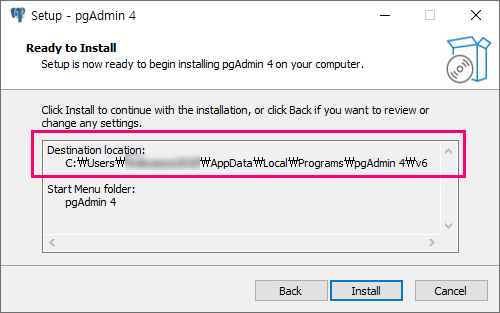
pgAdmin 4 실행
pgAdmin Master Password 입력
pgAdmin 4 접속/관리를 위한 Master Password를 입력합니다. DB와는 관계없고 단지 pgAdmin 클라이언트를 위한 패스워드입니다.
internal server error: crypt key is missing 에러가 발생하면서 서버 관리를 할 수 없게 됩니다.
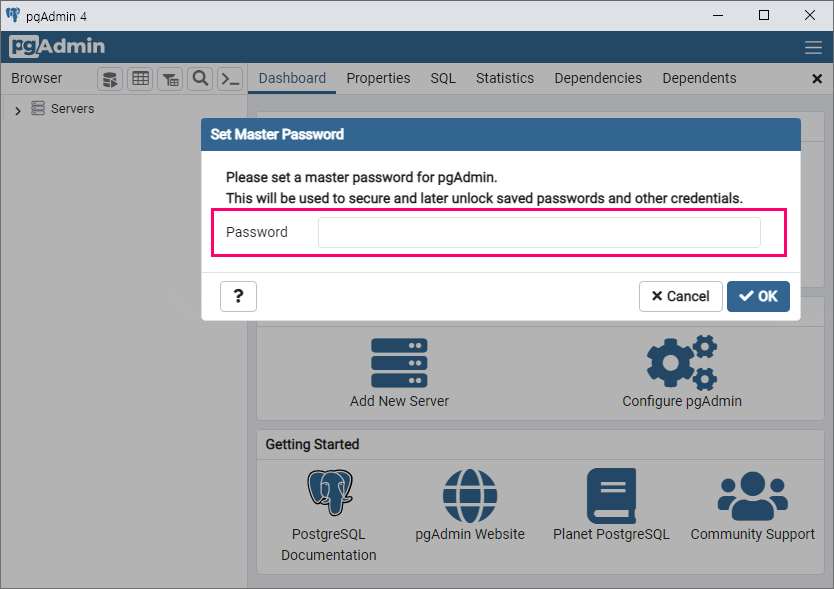
pgAdmin Master Password 재설정
이후에 혹시 Master Password를 잊어버렸을 경우에는 아래와 같이 [Reset Master Password] 기능을 이용해 재설정 할 수 있습니다.
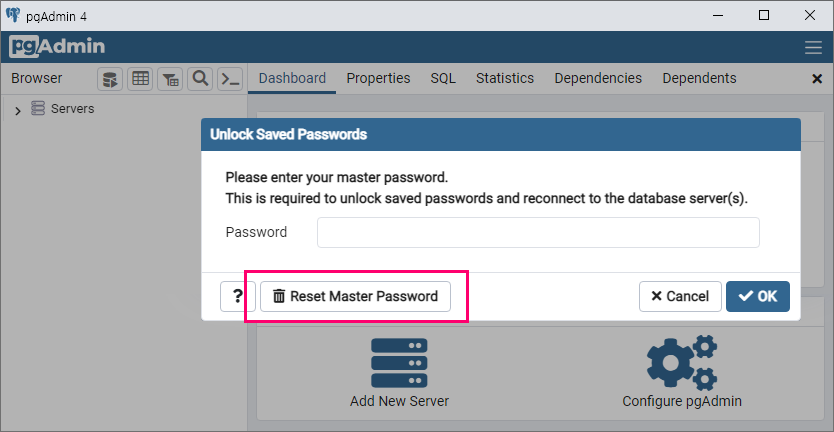
서버 추가
pgAdmin에서 [Add New Server] 버튼을 클릭해서 위에서 생성했던 DB서버를 연결합니다.
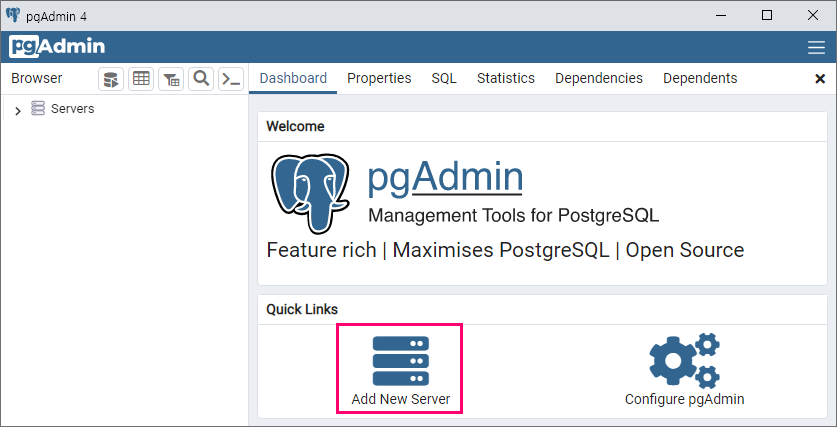
Name 입력
등록할 DB의 이름을 편하게 입력합니다.
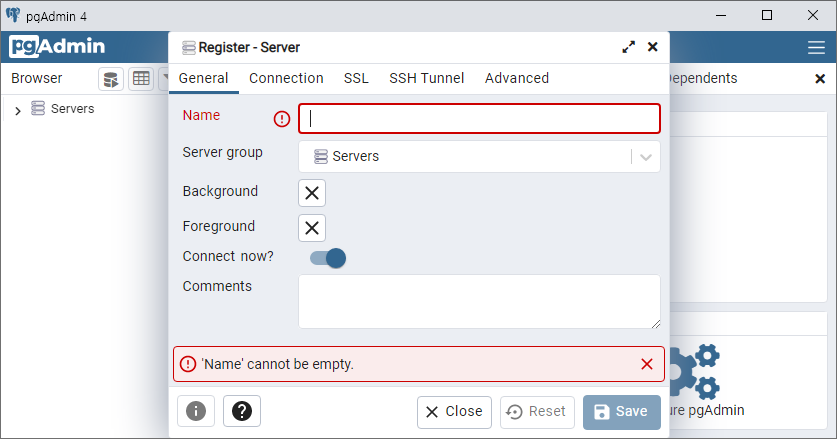
연결 정보 입력
- Host name/address: Cloud DB for PostgreSQL 생성 후에 확인한
Public 도메인 (pg-oooo-vpc-pub-cdb-kr.ntruss.com)을 입력합니다. - Username: Cloud DB for PostgreSQL 생성 시에 입력한 USER ID를 입력합니다.
- Password: Cloud DB for PostgreSQL 생성 시에 입력한 USER 암호를 입력합니다.
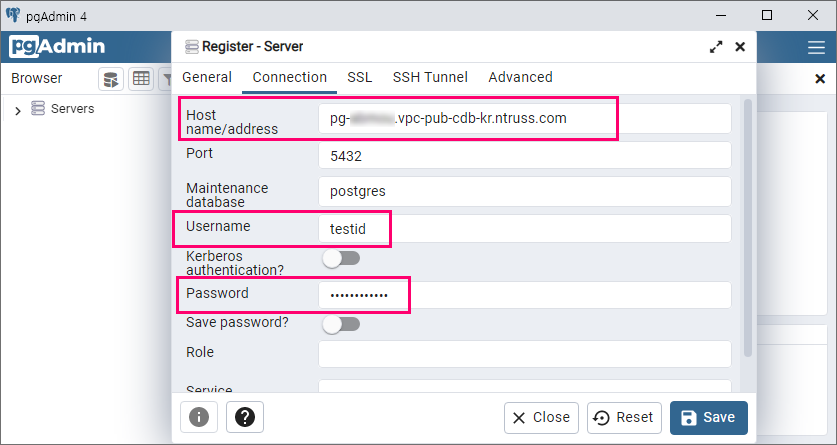
pgAdmin 4 대시보드
연결 정보에 이상이 없고 정상적으로 접속이 되면 아래와 같이 대시보드 화면을 확인할 수 있습니다.
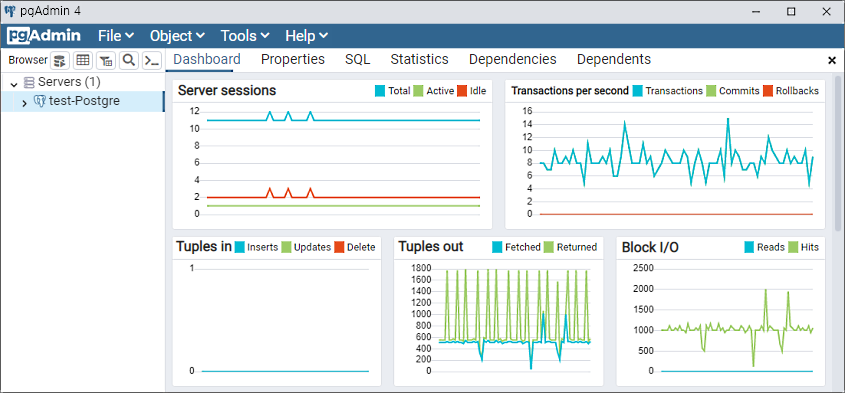
DB Service 상세 보기
DB Service 상세 보기에서는 Database 추가/삭제, Config 관리, User 추가/삭제, Backup 설정 등을 관리할 수 있습니다.
Cloud DB for PostgreSQL을 선택하고 [DB 관리] - [DB Service 상세보기] 메뉴를 클릭합니다.
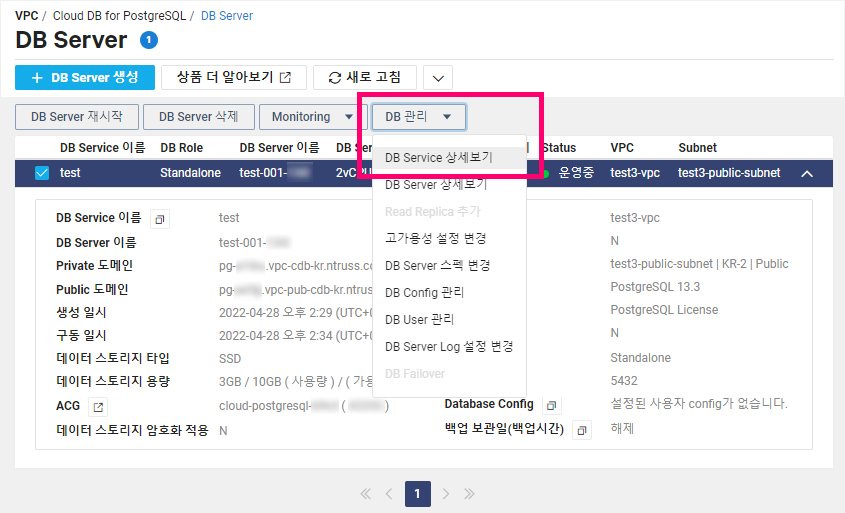
Database 관리
PostgreSQL DB의 Database를 추가/삭제 할 수 있습니다.
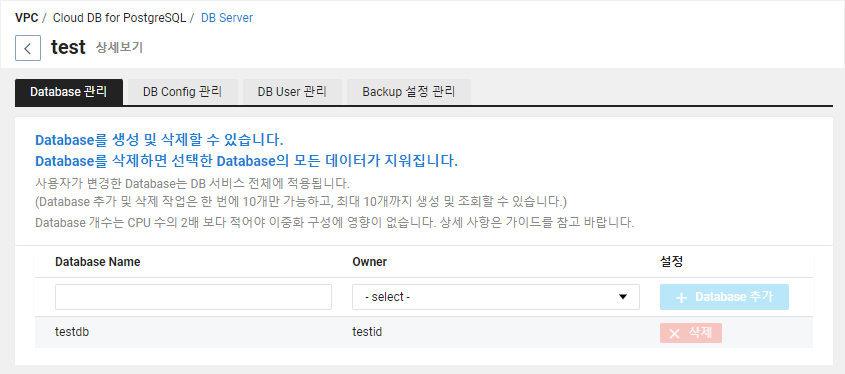
DB User 관리
Cloud DB for PostgreSQL의 DB User를 추가/삭제 할 수 있습니다.
1개의 DB에 1개 계정만 owner로 지정할 수 있습니다.⁃ 1개의 DB를 여러 계정으로 관리해야 하는 경우는 서브 계정을 만들고
owner 계정으로 서브 계정에 별도의 권한을 설정해야 합니다.
⁃ 이때
계정 생성은 Ncloud 콘솔에서만 가능합니다. (아래 화면의 DB User 관리 기능)⁃ 그 외의
권한 설정은 pgAdmin4 웹페이지에서 설정해야 합니다.
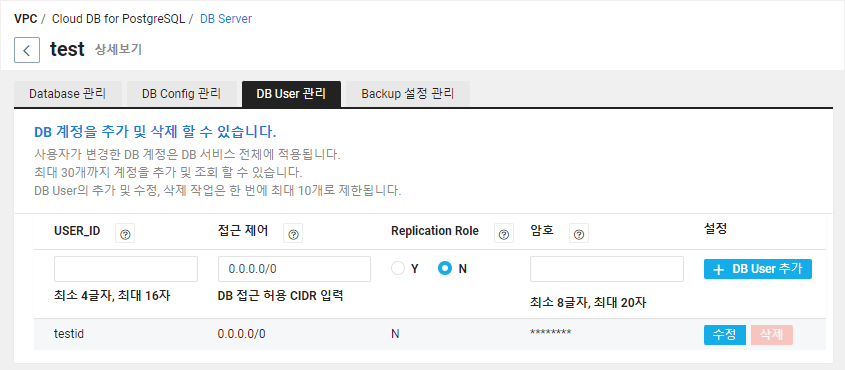
서브 계정
subid라는 서브 계정을 만들었다고 가정했을 때 아래 화면처럼 Superuser 등의 권한 설정을 할 수 있습니다.
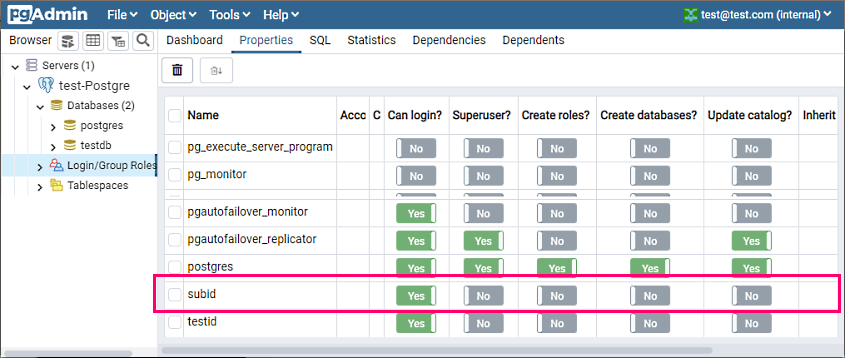
DB 접근 권한 설정
서브 계정의 특정 DB에 대한 접근 권한을 설정하고자 할 경우는 아래와 같이 DB를 선택하고, 마우스 오른쪽 클릭을 한 후 [Properties] 메뉴를 선택합니다.

[Properties] 설정 화면에서 [Security] 메뉴를 선택하면 계정별로 권한을 설정할 수 있습니다.
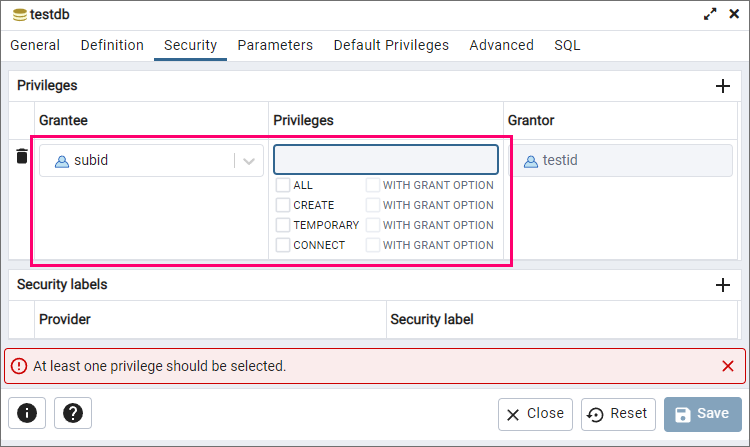
오류 상황
pgAdmin 4를 사용할 때 아래와 같은 오류가 발생하는 경우가 있습니다.
이는 pgAdmin 4 최신 버전인 6.8을 사용할 때 발생하는 것으로 위에서 안내했 듯이 6.7 버전을 사용하면 문제가 없습니다.
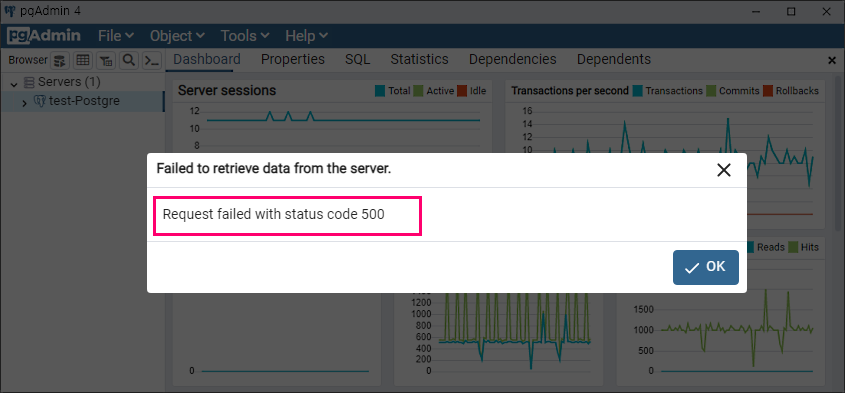
참고 URL
- Ncloud Cloud DB for PostgreSQL 기본 가이드
- pgAdmin 홈페이지
- Cloud DB for PostgreSQL Private 도메인 접속 - CentOS
- Cloud DB for PostgreSQL Private 도메인 접속 - Ubuntu